
Regolazione scansione: regolare lo scanner
Questa schermata è visualizzata se si seleziona [Calibrazione scansione] nella schermata [Menu impostazione macchina controller]. Per informazioni dettagliate su come visualizzare la schermata [Menu impostazione macchina controller], fare riferimento a CONTROLLER: impostare il Controller.
Nome | Descrizione |
|---|---|
[Formato carta] | Premere [Modifica] per specificare il formato carta. |
[Vassoio Carta] | Premere [Modifica] per specificare il vassoio carta. |
[Set] | Premere [Modifica] per specificare il conteggio copie. |
[Tipo di carta] | Premere [Modifica] per specificare il tipo di carta. |
[Tipo di retino] | Premere [Modifica] per specificare il tipo di retino. |
[Regolazione automatica gamma] | Consente di specificare se eseguire la regolazione gamma automatica. Per eseguire la regolazione automatica, specificare [Se], oppure selezionare [No] per non eseguirla. |
[Stampare grafico] | Consente di emettere un grafico per l'esecuzione della regolazione. |
[Scansione] | Consente di eseguire la regolazione utilizzando lo scanner della macchina. |
Esecuzione della Regolazione scansione
Eseguire la regolazione utilizzando lo scanner della macchina.
Se i dati di regolazione sono stati registrati da Color Centro, tutti i dati di regolazione saranno cancellati. Tenere ciò a mente quando si esegue la regolazione scansione.
Inserire la password a 8 cifre, quindi premere [OK].
La password amministratore è costituita da 8 caratteri alfanumerici.
La password predefinita è "00000000." Se non è possibile accedere con la password predefinita, contattare l'amministratore.
Visualizzare la schermata [Calibrazione scansione].
Premere [Modifica] di [Formato carta] e selezionare un formato carta, quindi premere [OK].
È possibile selezionare una qualsiasi delle voci tra [A4], [8,5
 11], [A3] e [11
11], [A3] e [11  17].
17].
Selezionare un formato carta secondo l'impostazione in Utilità/Contatore - [Impost. amministratore] - [Impostazioni sistema] - [Impostazioni formato] - [Rileva frm.orig.vetro espos.].
Premere [Modifica] di [Vassoio carta] e selezionare un vassoio carta, quindi premere [OK].
È possibile selezionare una qualsiasi delle voci da [Vassoio 1] a [Vassoio 5] e [Bypass].
Premere [Modifica] di [Set] e inserire un numero di copie, quindi premere [OK].
È possibile specificare fino a 99 conteggi.
Premere [Modifica] di Vassoio carta e selezionare un tipo di carta, quindi premere [OK].
È possibile selezionare una qualsiasi delle voci tra [Comune], [Fine], [Colore], [Patin-GL], [Patin-ML], [Patin-GO], [Patin-MO].
Premere [Modifica] di Tipo di retino e selezionare un tipo di retino, quindi premere [OK].
È possibile selezionare una qualsiasi delle voci tra [Retino 1], [Retino 2], e [Stocastico].
Per eseguire la Regolazione automatica gamma, premere [Se], oppure selezionare [No] per non eseguirla.
Premere [Stampare grafico].
Viene eseguita la stampa grafico.
Premere [Chiudi].
Premere [Scansione].
Sistemare il grafico stampato nel vetro di esposizione, e premere [Scansione].
Sistemare il grafico sul vetro di esposizione in modo che "Questo lato è il FRONTE!" visualizzato nel grafico sia nel lato vicino e "Questo lato è il RETRO!" sia nel retro.
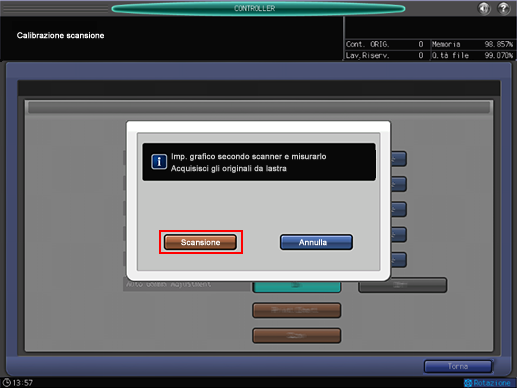
Una volta completata la regolazione, premere [Chiudi].
